플러그인 없이 WordPress oEmbed에 SlideShare를 추가하는 방법
게시 됨: 2021-10-11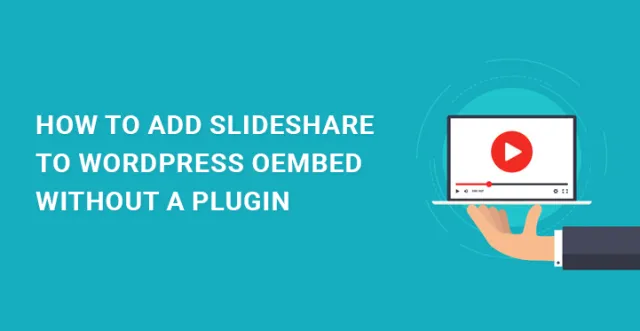
플러그인 없이 WordPress oEmbed를 사용하는 것이 이 기사에서 보여 주는 것입니다.
대부분의 사람들은 SlideShare가 무엇인지 알고 있어야 합니다.
다른 사람들이 볼 수 있도록 사람들이 프레젠테이션 슬라이드를 업로드하는 플랫폼입니다.
슬라이드가 포함되어 있다는 점을 제외하고는 YouTube와 비슷합니다. 매우 인기있는 플랫폼이므로 홍보에 좋고 양질의 주제와 자료를 얻을 수 있습니다.
Twitter와 마찬가지로 사용자가 양질의 게시물을 얻고 평소와 다른 경험을 할 수 있도록 SlideShare를 포함할 수 있습니다.
SlideShare를 삽입하는 방법은 다양하지만 플러그인 없이 WordPress oEmbed에 SlideShare를 추가 하는 방법에 중점을 둘 것입니다.
SlideShare는 매우 인기 있고 시각적으로 매력적이기 때문에 많은 웹 사이트에서 그랬던 것처럼 확실히 인기를 끌 것입니다. 게시물 내에 미니 슬라이더가 있는 것과 같으며 모든 사람은 정적 개체와 비교하여 애니메이션 및 움직이는 개체를 좋아합니다.
인터넷에서 손쉽게 작업을 수행할 수 있는 다양한 플러그인이 있지만 항상 플러그인을 사용하는 것은 효율적인 작동 방식이 아닙니다. 따라서 플러그인 없이 워드프레스 oEmbed에 SlideShare를 추가 할 것입니다.
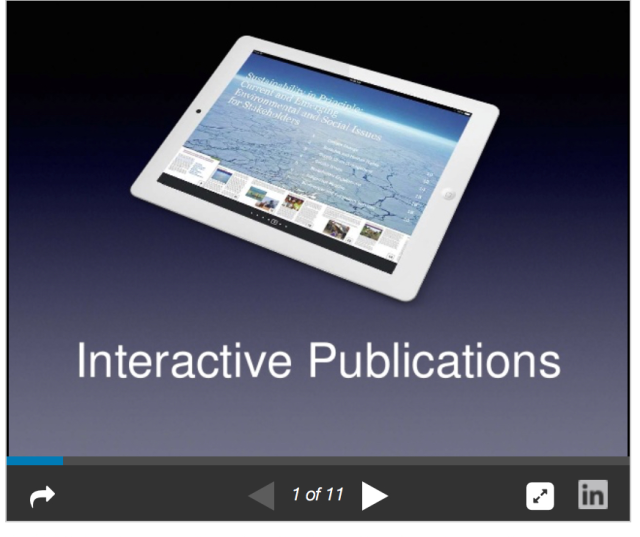
oEmbed란 무엇입니까?
우리가 오랫동안 사용하고 있는 oEmbed가 마치 타자 실수라도 하듯이 궁금하실 것입니다. 미디어 파일 또는 외부 소스에서 게시물을 공유할 때 포함을 호출한다는 것을 모두 알고 있습니다.
외부 웹 사이트를 방문하지 않고도 외부 데이터에 액세스할 수 있는 일종의 Windows입니다. oEmbed는 최신 임베딩 형식입니다. 일반적으로 외부 사이트에서 포함할 코드를 복사하여 게시물에 붙여넣어 표시합니다.
예를 들어 YouTube 동영상을 퍼가려면 YouTube 동영상에서 임베딩 코드를 가져와서 게시물에 붙여넣어야 합니다.
그러나 oEmbed를 통해 YouTube 비디오의 URL이나 트윗과 같은 문제에 대한 모든 것을 붙여 넣으면 자동으로 포함 코드가 백그라운드에서 생성되고 게시물이 사용자 개입 없이 자동으로 포함됩니다.
API를 통해 작동하고 WordPress는 API를 지원합니다. 여기에 추가 CSS 코드를 추가할 필요가 없습니다. 이전에는 게시물을 끔찍하게 보이게 하는 데 사용되는 iFrame 태그를 사용해야 하는 사람들이 있었습니다. 여전히 oEmbed API를 지원하지 않는 플랫폼이 있습니다.
플러그인 없이 WordPress oEmbed에 SlideShare를 추가하는 단계
대시보드로 이동하여 왼쪽 메뉴에서 모양 위로 마우스를 가져갑니다. 드롭다운에서 편집기 옵션을 클릭하고 왼쪽에서 functions.php 파일을 찾습니다. 파일을 편집하고 다음 코드 줄을 파일에 추가합니다.
// 슬라이드 공유 oEmbed 추가
함수 add_oembed_slideshare(){
wp_oembed_add_provider( 'http://www.slideshare.net/*', 'http://api.embed.ly/v1/api/oembed');
}
add_action('초기화','add_oembed_slideshare');
대신 사이트 플러그인을 만들어 웹 서버에 업로드한 다음 나중에 대시보드에서 활성화할 수 있습니다.
WordPress oEmbed에 SlideShare를 추가하는 플러그인
여러분 중 일부는 꽤 이해할 수 있는 핵심 파일을 코딩하고 편집하는 데 익숙하지 않을 수 있습니다. SlideShare를 WordPress에 쉽게 추가하기 위해 플러그인을 활성화하기 위해 다른 플러그인을 비활성화할 준비가 되었을 수 있습니다. 관리자 대시보드로 이동하여 왼쪽 메뉴에서 플러그인 > 새로 추가로 이동합니다.
이름으로 SlideShare For WordPress By Yoast 라는 검색 플러그인 . 설치하고 활성화하십시오.

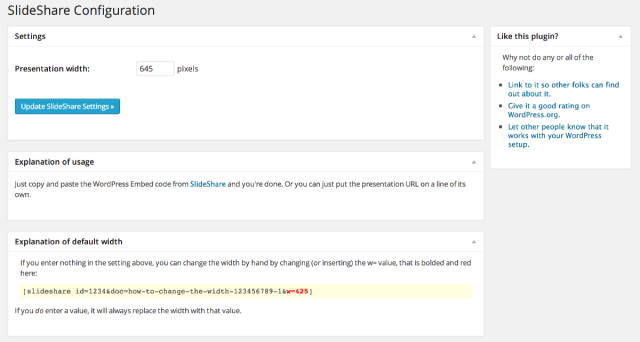
이 카테고리에서 가장 인기있는 플러그인이고 Yoast는 플러그인 개발을 위한 인기 브랜드입니다. 설정을 변경할 필요가 없습니다. 플러그인을 활성화하고 SlideShare의 URL을 WordPress 게시물에 직접 붙여넣으면 자동으로 포함됩니다.
SlideShare를 빛나게 하는 것만큼 잘 작동하는 다른 플러그인 –
일부 사람들이 플러그인 없이 WordPress oEmbed에 SlideShare를 추가하는 것을 좋아하지 않는 이유는 그것을 빛나게 할 옵션이 가장 적기 때문입니다. iFrame보다 훨씬 나은 것은 사실이지만 플러그인을 사용하면 멋진 디자인을 만들 수 있습니다.
비밥
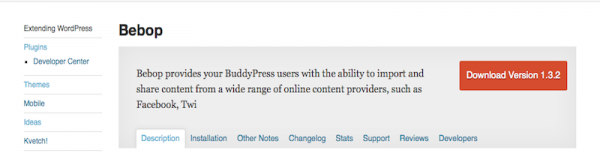
귀하의 웹사이트에 Buddy Press 사용자를 위한 포럼이나 댓글 섹션이 있는 경우 사용자가 포럼의 어느 곳에서나 공유할 수 있도록 '좋아요' 플러그인을 활성화했습니다.
공유하면 자동으로 삽입됩니다. SlideShare 프레젠테이션, Facebook 및 Instagram 피드는 물론 트윗을 공유하는 경우에도 마찬가지입니다. 이것은 확실히 사용자를 위한 기능을 향상시킬 것이며 사용자는 다른 사이트보다 귀하의 사이트를 선호할 것입니다.
토글 미디어
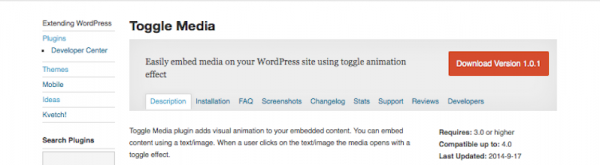
Toggle Media는 SlideShare 프레젠테이션을 백만 달러로 만들어 주는 놀라운 플러그인입니다. 콘텐츠에 멋진 애니메이션을 추가하여 클릭하면 놀라운 효과로 열립니다. 효과를 쉽게 삽입할 수 있도록 단축 코드가 함께 제공됩니다.
Iframely 반응형 삽입
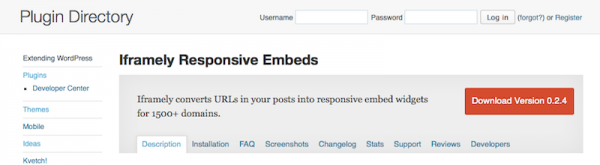
이것은 미디어를 포함하는 매우 좋은 플러그인이며 어떤 사람들은 SlideShare용 Yoast 플러그인보다 반응이 빠르기 때문에 Yoast보다 선호합니다. SlideShare 외에도 인기가 없는 사이트를 포함하여 다른 많은 사이트에서 작동합니다.
창의 크기를 조정하면 포함된 항목의 크기도 조정되며 SEO 관점에서도 좋습니다. 또한 단축 코드와 더 짧은 URL이 함께 제공됩니다. Iframely 단축 코드를 사용하지 않는 경우 WordPress는 자동으로 oEmbed 단축 코드를 사용합니다.
미디어 파일 판매
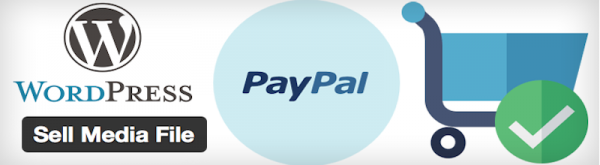
SlideShare를 만들어 본 사람이라면 철저한 조사와 멋진 디자인으로 인해 완벽한 프레젠테이션을 만들기까지 많은 시간이 걸린다는 사실을 알고 계실 것입니다. 따라서 웹 사이트를 통해 작업을 판매하는 데 관심이 있을 수 있습니다.
사용자가 웹 페이지에 포함시킨 SlideShare에 매력을 느끼고 개인적인 용도로 구매하도록 제안하는 것은 매우 쉽습니다. Sell Media File이라는 이름의 플러그인이 있습니다. 이 플러그인을 사용하면 SlideShare 프레젠테이션, 비디오, 오디오, 사진까지 미디어 파일을 원활하게 판매할 수 있습니다.
다양한 방법, 특히 플러그인 없이 WordPress oEmbed에 SlideShare를 추가 하고 콘텐츠를 다음 단계로 끌어올리는 방법을 이해하셨기를 바랍니다.
